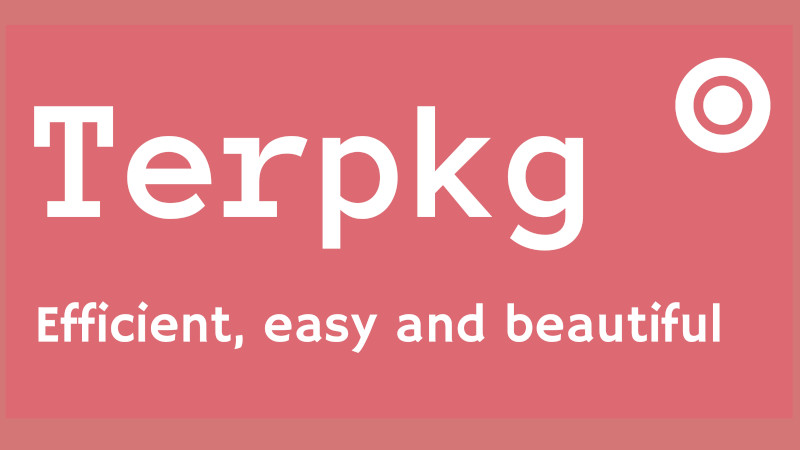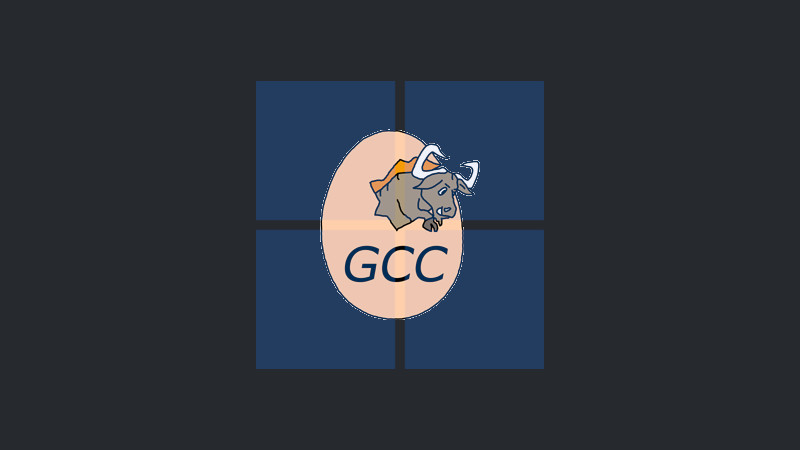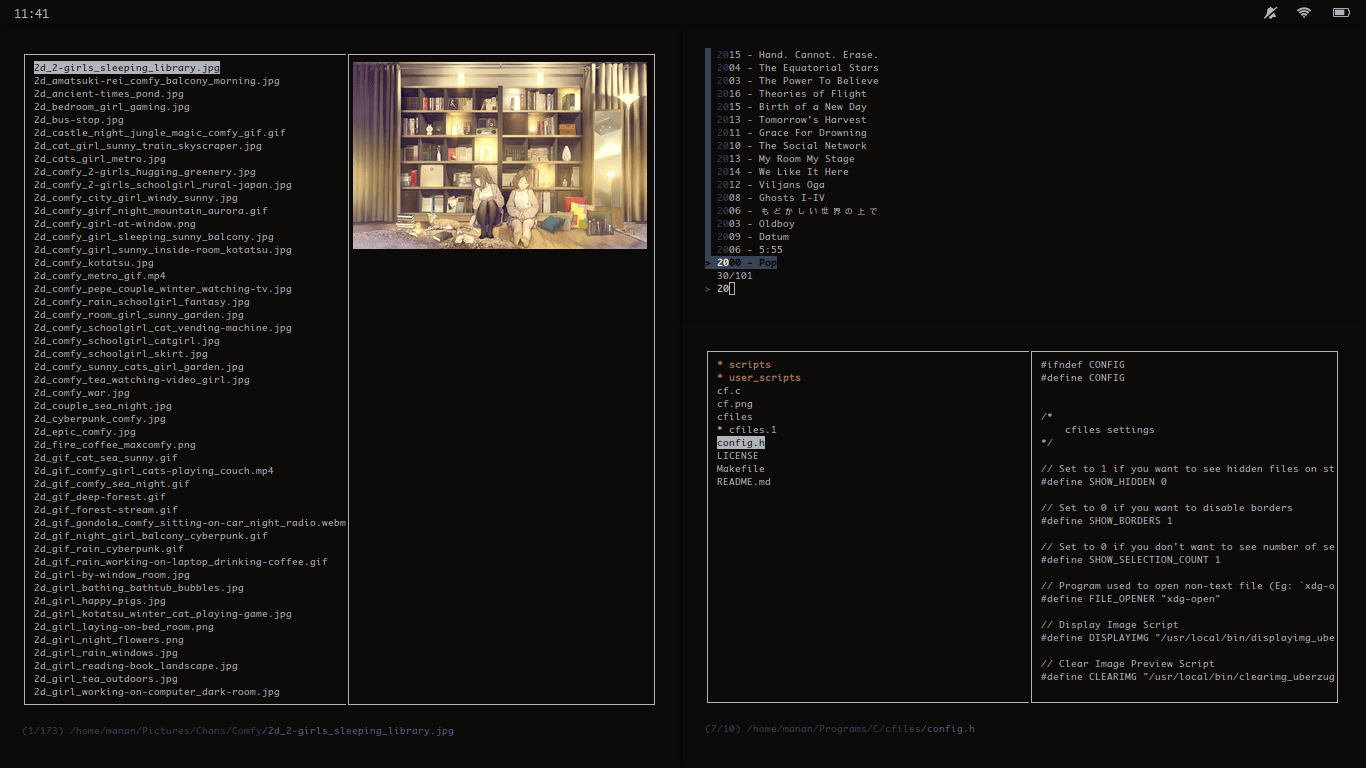
Se você curte gerenciadores de arquivos para o terminal, esse você vai curtir mais ainda.
Ele é uma alternativa ao Ranger e entre outros, mas citei o Ranger porque é considerado um dos melhores e o Cfiles não fica para trás.
Instalação
Antes de qualquer coisa certifique-se de possuir as dependências:
ncurseswfzfpara pesquisarw3mimgdisplayou Überzug para pré-visualizações de imagensmediainfopara visualizar informações de mídia e tamanhos de arquivoatoolpara pré-visualizações de arquivopoppler(especificamente pdftoppm) para visualizações em pdf
Depois é só clonar, compilar o Makefile e instalar:
git clone https://github.com/mananapr/cfiles
cd cfiles
make
sudo make installSe você usar Arch Linux há um AUR disponível, veja aqui como instalar AUR.
Utilização
Após instalado basta rodar o comando cfiles para abrir o gerenciador. Ele possui diversos atalhos de teclado que se resumem em:
| Atalho | Função |
|---|---|
| h j k l | Teclas de navegação |
| G | Vá para o fim |
| g | Vá para o topo |
| H | Vá para o topo da visualização atual |
| M | Ir para o meio da visualização atual |
| L | Vá para a parte inferior da visualização atual |
| pgup | Rolar uma página para cima |
| pgdn | Role para baixo uma página |
| f | Pesquisar usando fzf |
| F | Pesquise usando fzf no diretório atual |
| S | Abra o Shell no diretório atual |
| espaço | Adicionar / Remover para / da lista de seleção |
| tab | Ver lista de seleção |
| e | Editar lista de seleção |
| u | Lista de seleção vazia |
| y | Copiar arquivos da lista de seleção |
| v | Mover arquivos da lista de seleção |
| a | Renomear arquivos na lista de seleção |
| dd | Mover arquivos da lista de seleção para a lixeira |
| dD | Remover arquivos selecionados |
| i | Ver informações de mídia e informações gerais |
| I | Ver antevisão |
| . | Alternar arquivos ocultos |
| b | Alternar fronteiras |
| ' | Ver / Ir para favoritos |
| m | Adicionar marcador |
| E | Editar favoritos |
| p | Execute um script externo |
| r | Reload |
| q | Sair |
Para mais informações acesse o repositório oficial do cfiles